我们在进行手机刷机之前,为了安全起见,需要先备份手机数据。太极刷机大师是一款专业的苹果手机刷机助手,下面给大家讲讲如何用太极刷机大师进行数据备份与恢复。
如何用太极刷机大师进行数据备份与恢复?
1、将手机连接电脑,打开太极刷机大师,选择【备份恢复】->【iTunes备份】
iTunes恢复只可以从低版本备份恢复至高版本系统,不能将高版本备份恢复至低版本


2、iTunes包含两种备份方式,可选择是否备份手机应用数据(备份应用数据所需时间较长,文件体积较大)

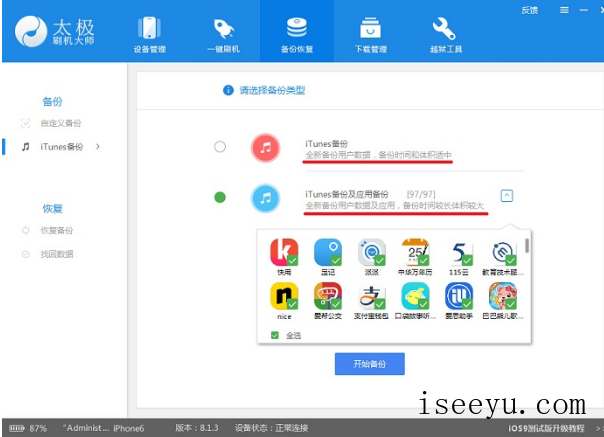
3、选好备份方式后,点击最下方的【开始备份】,即可开始备份手机内数据


4、耐心等待,备份期间注意不要断开手机

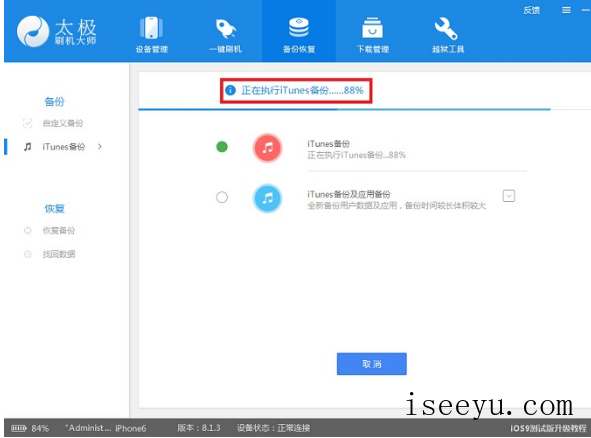
5、等到提示【itunes备份完成】,就表示已经备份成功了

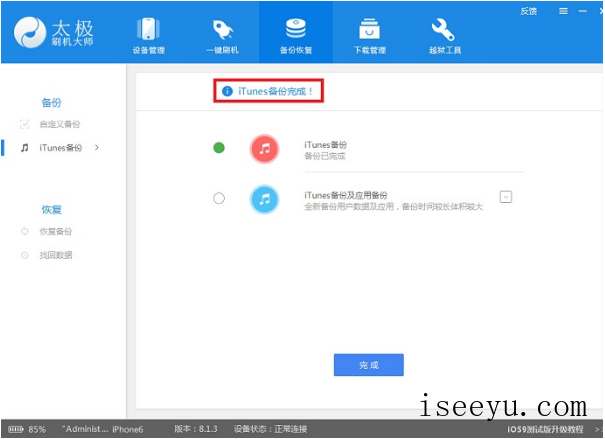
6、备份后的数据,可以在【备份恢复】->【恢复备份】中查看到,选择好备份后,点击下一步即可为手机恢复备份的数据

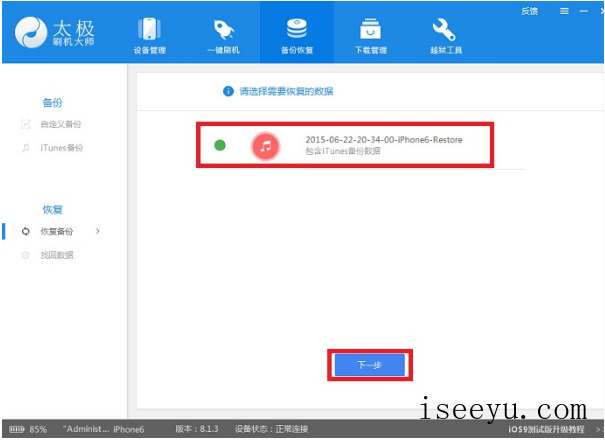
以上就是用太极刷机大师备份和恢复数据的方法介绍,了解更多精彩教程资讯,请关注chuwenyu.com(初吻鱼)。




